
- •ВВЕДЕНИЕ
- •1. ИСТОРИЯ РАЗВИТИЯ И ОСНОВНЫЕ ПОНЯТИЯ ЭЛЕКТРОННЫХ ТАБЛИЦ И ТАБЛИЧНЫХ ПРОЦЕССОРОВ
- •1.1. Интерфейс Microsoft Excel
- •1.2. Типы данных, используемых в электронных таблицах
- •1.3. Операции
- •1.4. Построение числовых и текстовых последовательностей
- •1.5. Задания для самостоятельной работы
- •1.6. Графические возможности Excel
- •1.7. Задания для самостоятельной работы
- •1.8. Форматирование ячеек. Вычисление по формулам с использованием мастера функций
- •1.9. Задания для самостоятельной работы
- •Задания для самостоятельной работы
- •1.9. Элементы управления
- •Задания для самостоятельной работы
- •1.10. Сводные таблицы
- •10.1 Использование макросов
- •ЗАКЛЮЧЕНИЕ
- •БИБЛИОГРАФИЧЕСКИЙ СПИСОК
- •Учебное пособие
пересчитывается мгновенно. В процессе ввода формулы она отражается как в самой ячейке, так и в строке формул. После окончания ввода формулы, которое обеспечивается нажатием клавиши «Enter» в ячейке отображается не сама формула, а результат, вычисленный по этой формуле.
1.3. Операции
Для работы с числовыми данными в Excel используют арифметические операции:
+ сложения, - вычитание, * умножение, / деление, ^ возведение в степень.
Для работы с текстовыми данными имеется всего одна операция конкатенации (склейка текстов) – &.
1.4. Построение числовых и текстовых последовательностей
Быстро построить числовую последовательность в Excel можно с использование курсора автозаполнения если это последовательность из одного символа либо арифметическая прогрессия, а также с помощью команды «прогрессия» для любой числовой последовательности.
Алгоритм построения числовых последовательностей с помощью курсора автозаполнения:
1.Вести число в ячейку Excel.
2.Сделать эту ячейку активной и совместить указатель мыши с правым нижним углом ячейки (курсор должен трансформироваться в тонкий черный крест) (рис. 3).
3.Удерживая левую кнопку мыши можно заполнить этим символом ячейки электронной таблицы в горизонтальном (влево/вправо) и вертикальном (вверх/вниз) направлении буксируя удерживаемую ячейку в нужную сторону
(рис. 4).
При построении арифметической прогрессии необходимо следовать следующему алгоритма:
1.Ввести первые два члена прогрессии, тем самым указав шаг прогрессии.
2.Выделить ячейки с этими двумя членами ряда (рис. 5).
3.Курсором автозаполнения продолжить последовательность (рис. 6). Алгоритм построения числовых последовательностей с использованием
команды «Прогрессия» рассмотрим на примере.
Пусть необходимо построить геометрическую прогрессию с первым членом 3 и шагом 2. Алгоритм решения задачи:
1. Сохраним в ячейках таблицы исходные данные, а именно первый член прогрессии (рис. 7).
8
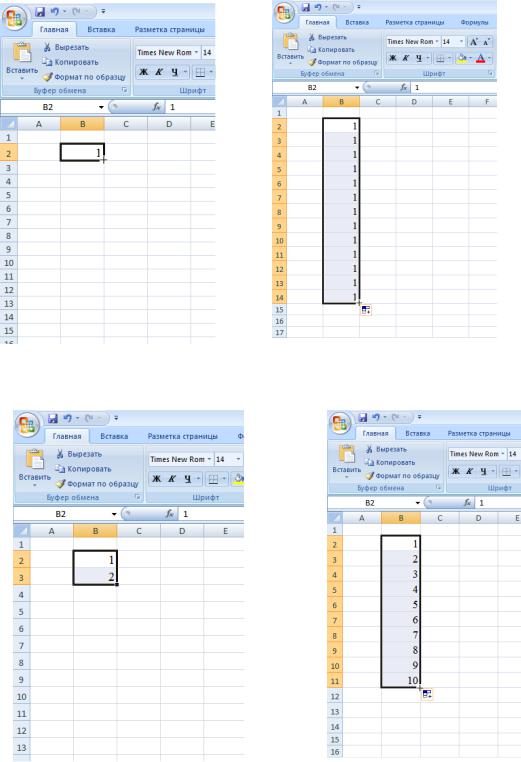
Рис. 3 |
Рис. 4 |
Рис. 5 Рис. 6
2. Выделить диапазон ячеек, которые мы собираемся заполнить числовой последовательностью вместе с первым членом→ (рис. 8).
3. Выполнить команды «Заполнить» «Прогрессия» (рис. 9).
9
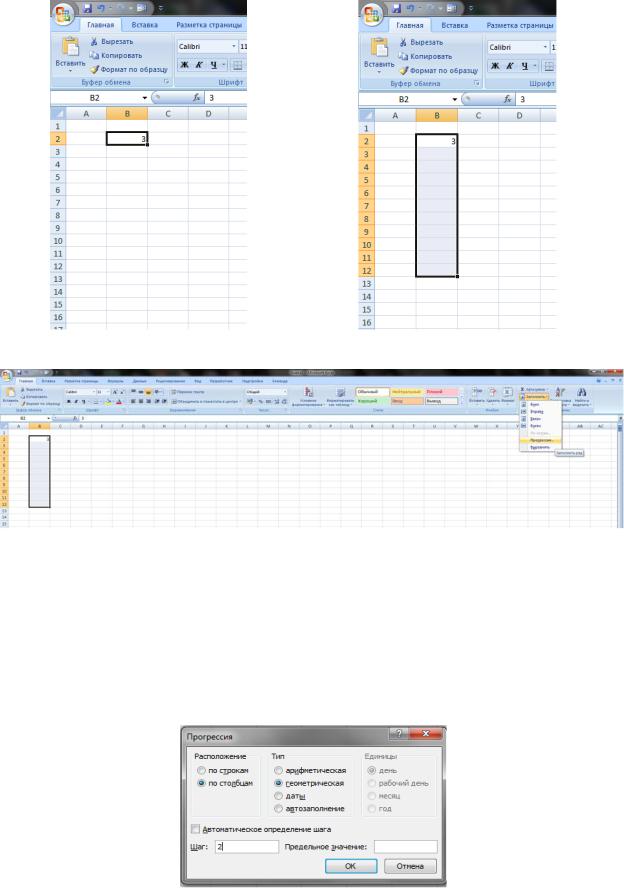
Рис. 7 |
Рис. 8 |
Рис. 9
4. В открывшемся диалоговом окне (рис. 10) заполнить соответствующие поля. При нажатии на «OK» заполнится весь выделенный диапазон ячеек (рис. 11). Если внести какое либо числовое значение в поле «предельное значение» диалогового окна на рис. 10, то будут сформированы члены геометрической прогрессии не более этого предельного числа, т.е., возможно, заполнится и не весь выделенный диапазон.
Рис. 10
10
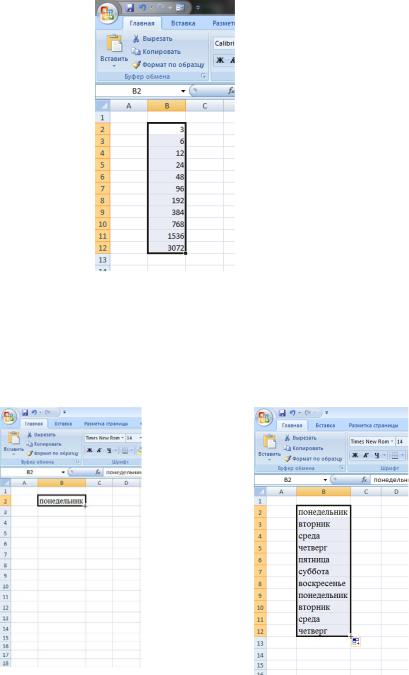
Рис. 11
Часто используемые текстовые последовательности (списки) можно создать, используя курсор автозаполнения (рис. 12-13).
|
Рис. 12 |
Рис. 13 |
|
|
|
Перечень часто используемых списков можно увидеть, применив серию |
|||
команд: |
|
→ |
|
|
→ |
Кнопка «Office» (левый верхний угол, см. рис. 14) |
«Параметры Excel» |
||
«Изменить списки» (см. рис. 15). |
|
|
||
Откроется диалоговое окно (рис. 16). |
|
|
||
|
В левой его части этого окна т |
е списки, которые с любого места можно |
||
продолжить циклически с помощью курсора автозаполнения. Если необходимо создать свой список, то необходимо набрать его элементы через запятую в
11
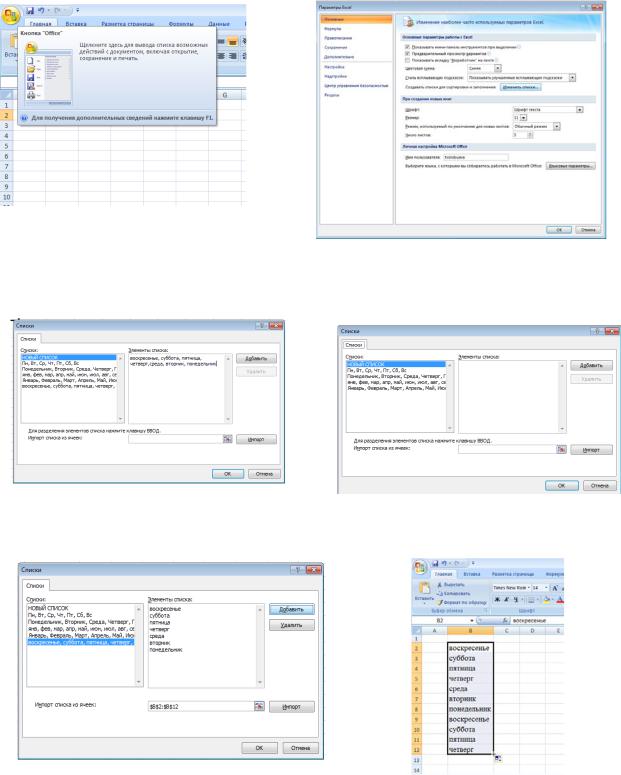
правой части диалогового окна (рис. 17) и нажать на кнопку «Добавить», чтобы список был добавлен в левую половину окна (рис. 18). После этого созданным списком можно будет пользоваться, описанным выше способом (рис. 19).
Рис. 14
Рис. 15
Рис. 16 |
Рис. 17 |
Рис. 18 |
Рис. 19 |
12
